Uw locatie is momenteel in gebruik in Windows 10
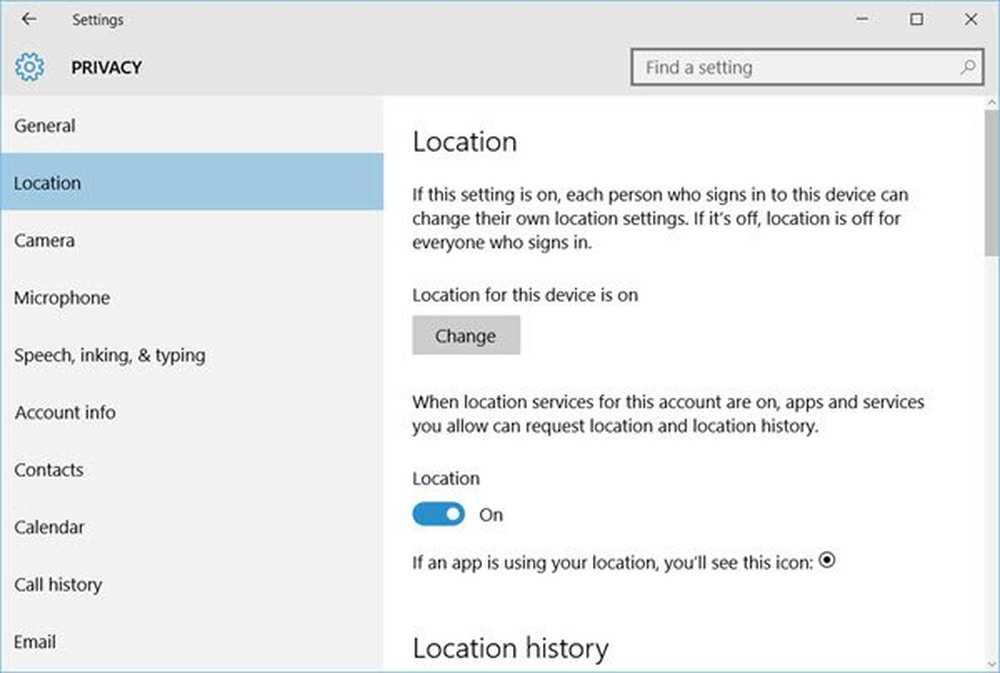
De Locatieregistratieservice in Windows 10 vertelt de apps waar uw locatie is en u wilt dit misschien wel of niet. Wanneer een app de locatie-instellingen gebruikt om uw locatie te identificeren, ziet u een rond pictogram in uw taakbalk. Dit zou dat betekenen uw locatie is momenteel in gebruik in Windows 10.

Je locatie is momenteel in gebruik
Als u niet wilt dat uw Windows 10-apparaat uw locatie onthult, kunt u deze service uitschakelen. Open hiervoor Instellingen> Privacy> Locatie.

Schakel locatietracking voor elke gebruiker uit
Aan de rechterkant moet je de Plaats schuif van de Aan positie naar de Uit positie.
Wanneer u dit doet, wordt de functie Locatiemelding voor uw account uitgeschakeld en kunnen apps en services niet vragen, uw locatie- en locatiegeschiedenis.
Lezen: Hoe u uw standaardlocatie in Windows 10 instelt.Locatietracking uitschakelen voor het hele apparaat
Als u de locatie-instelling volledig wilt uitschakelen, net boven deze instelling, ziet u een Verandering knop. Klik erop en stel de Locatie voor dit apparaat zoals Uit.
Wanneer u dit doet, is de locatie voor uw apparaat ingesteld op Uit en worden de locatieservices uitgeschakeld voor alle gebruikers.
Locatiegeschiedenis wissen
Terwijl u daar bent, wilt u mogelijk ook de Locatiegeschiedenis op dit apparaat wissen door op te klikken Duidelijk knop.
Kies apps die uw locatie kunnen gebruiken
Daaronder kunt u apps kiezen die uw locatie kunnen gebruiken. Hier kunt u de locatie-instellingen voor elke app afzonderlijk bepalen. Om dit te doen, moeten beide bovenstaande instellingen op On staan.

Geofencing
Scroll verder naar beneden en je ziet een Geofencing-instelling. Een Geofence is een geografische grens. Apps gebruiken je locatie om te kijken of je deze grens op welke manier dan ook overschrijdt. Als een van uw apps deze functie gebruikt, wordt u een instelling aangeboden om deze in of uit te schakelen.
Dit bericht laat je zien hoe je Windows 10 Privacy-instellingen kunt verbeteren. U kunt ook onze Ultimate Windows Tweaker gebruiken om de privacy in Windows 10 verder aan te scherpen.



